CorelDraw如何為圖形上色_CorelDraw為圖形上色的操作步驟
如何為 CorelDraw 圖形上色? CorelDraw 提供了多種工具和選項來為圖形上色,讓您創造充滿活力的設計。本文將詳細介紹 CorelDraw 中為圖形上色的操作步驟,包括填滿顏色、漸層效果、圖案和紋理的使用等。透過了解這些技巧,您可以掌握 CorelDraw 的著色功能,讓您的圖形脫穎而出。繼續往下閱讀,探索 CorelDraw 為圖形上色的強大功能吧!
首先,我們啟動CorelDRAW。
然後安Ctrl N新建或打開需要上色的作品。
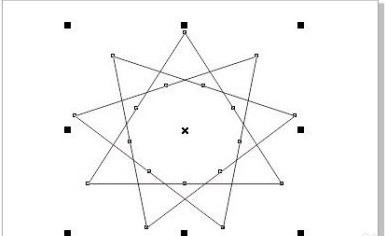
然後,我們找到右側調色板。
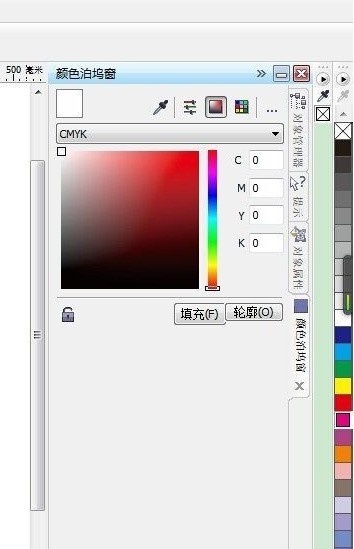
勾選我們需要進行填滿顏色的圖形,點選需要填滿的顏色,即可將圖形進行顏色的填滿。
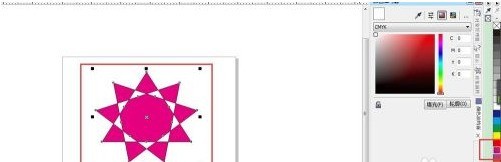
如果我們對預設的顏色不滿意,這時,我們點擊右側CMYK調色盤可以自訂顏色。
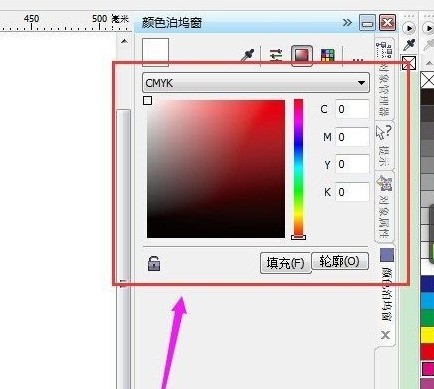
自訂好顏色參數之後點選【填滿】。
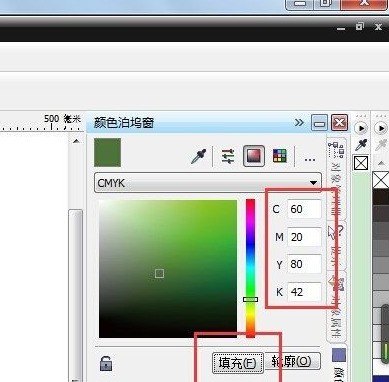
這時,我們就能看到圖形的顏色變成我們自訂的顏色了。
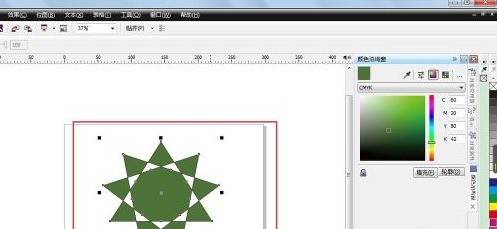 #
#
以上是CorelDraw如何為圖形上色_CorelDraw為圖形上色的操作步驟的詳細內容。更多資訊請關注PHP中文網其他相關文章!
本網站聲明
本文內容由網友自願投稿,版權歸原作者所有。本站不承擔相應的法律責任。如發現涉嫌抄襲或侵權的內容,請聯絡admin@php.cn

熱AI工具

Undresser.AI Undress
人工智慧驅動的應用程序,用於創建逼真的裸體照片

AI Clothes Remover
用於從照片中去除衣服的線上人工智慧工具。

Undress AI Tool
免費脫衣圖片

Clothoff.io
AI脫衣器

Video Face Swap
使用我們完全免費的人工智慧換臉工具,輕鬆在任何影片中換臉!

熱門文章
如何修復KB5055612無法在Windows 10中安裝?
4 週前
By DDD
<🎜>:種植花園 - 完整的突變指南
3 週前
By DDD
<🎜>:泡泡膠模擬器無窮大 - 如何獲取和使用皇家鑰匙
3 週前
By 尊渡假赌尊渡假赌尊渡假赌
北端:融合系統,解釋
4 週前
By 尊渡假赌尊渡假赌尊渡假赌
Mandragora:巫婆樹的耳語 - 如何解鎖抓鉤
3 週前
By 尊渡假赌尊渡假赌尊渡假赌

熱工具

記事本++7.3.1
好用且免費的程式碼編輯器

SublimeText3漢化版
中文版,非常好用

禪工作室 13.0.1
強大的PHP整合開發環境

Dreamweaver CS6
視覺化網頁開發工具

SublimeText3 Mac版
神級程式碼編輯軟體(SublimeText3)




